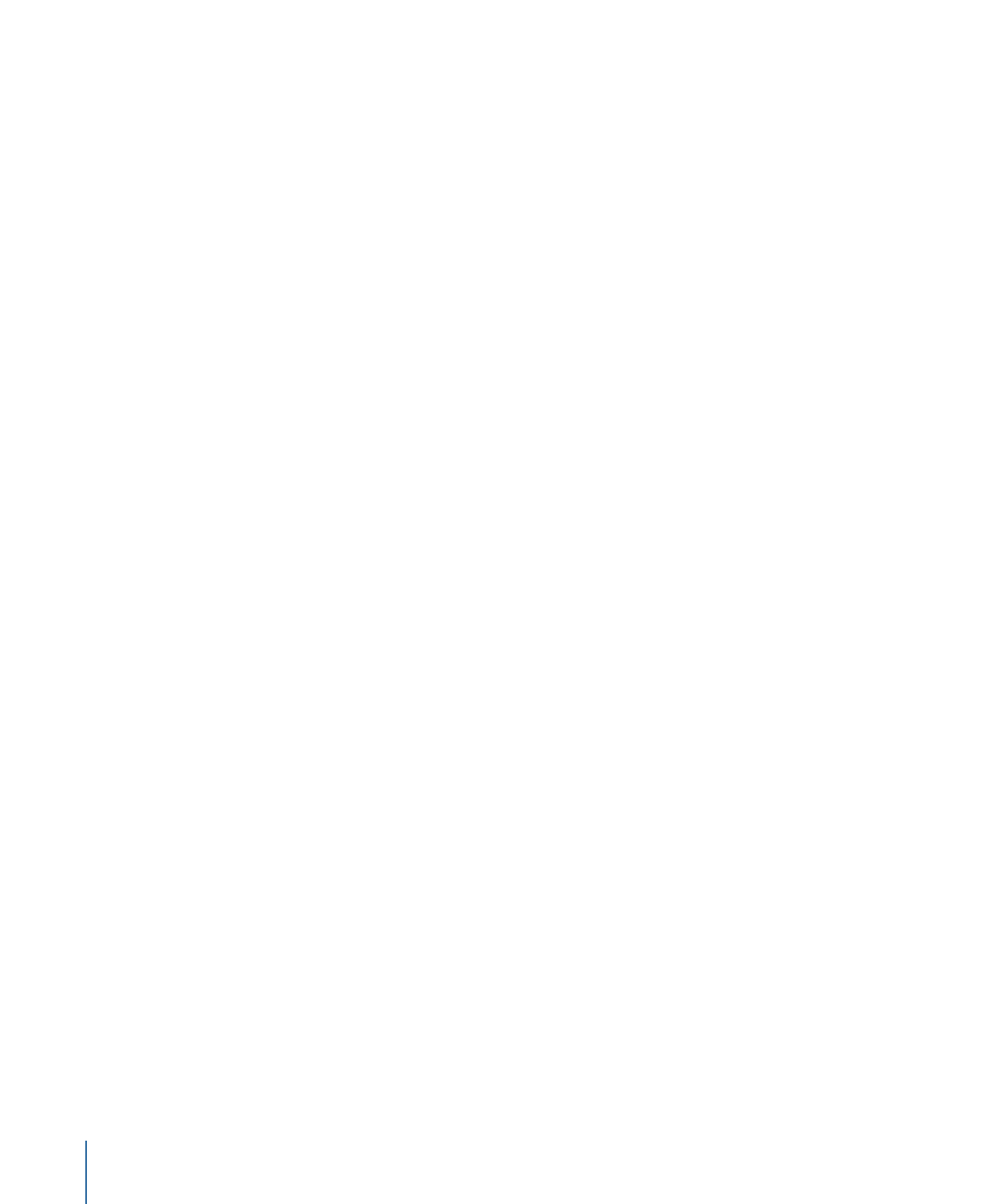
Arbeitsablauf beim Umcodieren in das DV-Format
Wie Sie Compressor verwenden, um Ihr Videomaterial in Dateien im Format „DV-Stream“
umzucodieren, hängt von der geplanten Verwendung der Dateien ab. Die grundlegenden
Schritte sind nachfolgend aufgeführt.
Schritt 1:
Erstellen eines Stapels
Wie bei jeder anderen Umcodierung beginnen Sie, indem Sie einen Stapel erstellen.
Weitere Informationen hierzu finden Sie unter
Vorbereiten von Compressor zur
Umcodierung mit eigenen Voreinstellungen
.
Schritt 2:
Erstellen von Aufträgen mit den Ausgangsvideodateien
Importieren Sie die Ausgangsvideodateien. Bewegen Sie dazu entweder die
entsprechenden Dateien aus dem Finder in den Stapel oder verwenden Sie den Befehl
„Auftrag“ > „Neuer Auftrag mit Datei“.
Schritt 3:
Hinzufügen von Zielen zu allen Aufträgen mithilfe einer DV-Voreinstellung
Jeder Auftrag muss mindestens ein Ziel haben, in diesem Fall benötigen die Aufträge
Ziele mit einer DV-Stream-Voreinstellung. Sind mehrere Aufträge vorhanden, ist es am
einfachsten, wenn Sie alle Aufträge auswählen. Wählen Sie hierzu „Bearbeiten“ > „Alles
auswählen“ und anschließend „Ziel“ > „Neues Ziel mit Voreinstellung“, um dieselbe
Voreinstellung auf alle Aufträge anzuwenden.
Schritt 4:
Senden des Stapels zum Umcodieren
Klicken Sie auf die Taste „Senden“, um den Umcodierungsprozess zu starten. Weitere
Informationen hierzu finden Sie unter
Senden eines Stapels
.
158
Kapitel 11
Erstellen von Ausgabedateien im Format „DV-Stream“
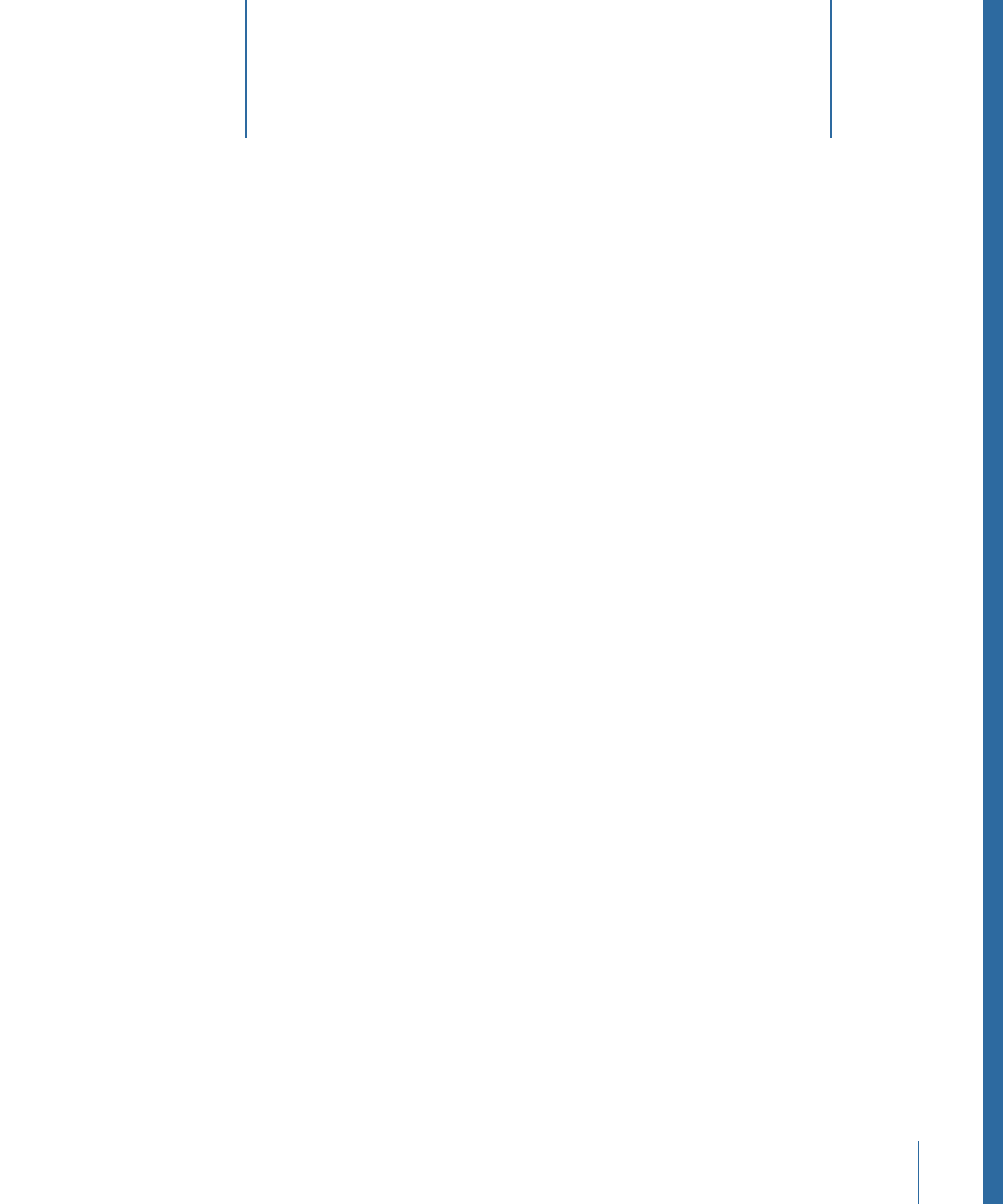
Compressor stellt die Werkzeuge bereit, die Sie brauchen, um Audiodateien im Format
„Dolby Digital Professional“ (AC-3) zu codieren bzw. im Stapel zu codieren.
Das Format „Dolby Digital Professional“ (auch AC-3 genannt) ist ein sehr gängiges
komprimiertes Audioformat für DVDs. Compressor akzeptiert Mehrkanal-Audiodateien
und gibt Ihnen umfassende Kontrolle über den AC-3-Codierungsprozess. Dolby
Digital-Projekte können 5.1-Kanal-Surround-Sound mit fünf eigenständigen Kanälen
(Links, Mitte, Rechts, Links Surround und Rechts Surround) sowie einen sechsten Kanal
für Tieffrequenz-Effekte (LFE, auch als „Subwoofer“ bezeichnet) bereitstellen. Eine weitere
Surround-Option ist „Dolby Surround“ mit vier Kanälen (Links, Mitte, Rechts, Surround).
Aber nicht jedes AC-3-Audiomaterial bietet 5.1-Surround-Sound. Dolby Digital Professional
wird in der Regel verwendet, um Stereodateien zu codieren und ihre Dateigröße stark zu
reduzieren.
Weitere Informationen zur Erstellung von Surround-Sound-Audiodateien mit anderen
Ausgabeformaten erhalten Sie unter
Hinzufügen von Surround-Sound-Ausgangsmedien
zu Stapeln
.
Hinweis: Beachten Sie, dass Compressor nicht in der Lage ist, Stereo-Audiodateien in
5.1-Surround-Sound umzuwandeln. Wenn Sie eine 5.1-Surround-Sound Audiodatei im
AC-3-Format erstellen möchten, müssen Sie zuerst die erforderlichen sechs Audiokanäle
erstellen. Hierfür müssen andere Programme außerhalb von Compressor verwendet
werden.
Im vorliegenden Kapitel werden folgende Themen behandelt:
•
Bereich „Codierer“ für das Format „Dolby Digital Professional“
(S. 160)
•
Allgemeine Informationen über das Erstellen von Dolby Digital Professional-Dateien
(S. 166)
•
Umwandeln von Stereo-Audiodateien in das Format „Dolby Digital Professional „
(S.
168)
•
Zuweisen von Dateien zu Surround-Sound-Kanälen (manuelle Methode)
(S. 169)
•
Zuweisen von Dateien zu Surround-Sound-Kanälen (automatische Methoden)
(S. 171)
•
Zuweisen von Dateien zu Surround-Sound-Kanälen mithilfe von Droplets
(S. 174)
159